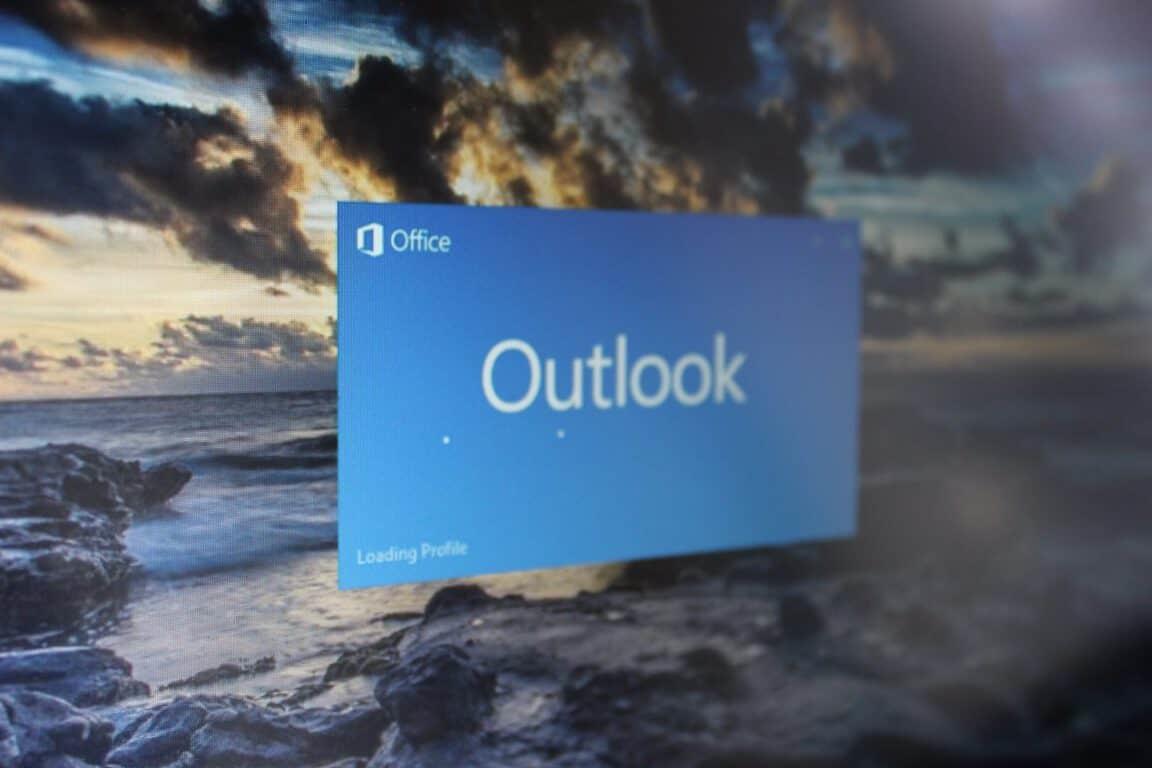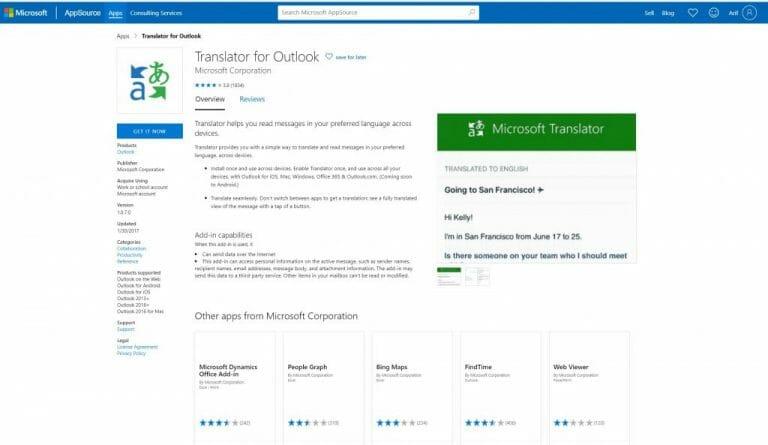Parfois, vous pourriez vous retrouver dans une situation où vous pourriez recevoir un e-mail dans une langue différente de celle que vous parlez. Cela peut être dû à diverses raisons, mais saviez-vous que vous n’avez pas besoin de consulter Google ou Bing pour traduire l’e-mail dans votre propre langue maternelle ? Avec Translator for Outlook, vous pouvez traduire des e-mails rapidement, directement depuis l’application Outlook dans Windows 10. Voici comment commencer.
Installer le complément à partir de l’Office Store
La première étape de la traduction des e-mails dans l’application Outlook dans Windows 10 consiste à installer le complément Traducteur pour Outlook à partir de l’Office Store. Vous aurez besoin de visitez cette page et connectez-vous avec votre compte professionnel ou l’adresse e-mail que vous utilisez avec l’application Outlook. Vous pouvez également vous connecter avec votre compte Microsoft personnel si vous le souhaitez afin de pouvoir également ajouter le complément à votre compte secondaire dans l’application Outlook de Windows 10.
Une fois cela fait, vous pouvez vérifier si le complément a été activé en accédant à l’application Outlook dans Windows 10. Lorsque l’application est ouverte, dirigez-vous vers la barre principale en haut. Clique le Maison onglet puis cliquez sur Obtenir des compléments. Vous pouvez alors cliquer Mes compléments pour vérifier et voir si Translator for Outlook a été activé.
Lancer le complément
Maintenant que vous avez installé le complément à partir de l’Office Store, vous pouvez ouvrir un e-mail dans une langue étrangère. Vous devriez remarquer une Traduire le message option dans l’onglet Accueil. Lorsque vous cliquez dessus, le message sera automatiquement traduit, mais vous pouvez également changer les choses et choisir une autre langue en choisissant le menu déroulant à côté de Traduit en.
Si vous le souhaitez, vous pouvez également copier et coller le message traduit, comme un e-mail normal. Vous pouvez ensuite fermer le message traduit en cliquant sur le X en haut de la fenêtre Traducteur.
Autres notes
Maintenant que vous appréciez le complément Traducteur pour Outlook, il y a quelques points à noter.Ces traductions sont toutes alimentées par le service en ligne Microsoft Translator. Cela signifie essentiellement que vos données sont sécurisées et qu’aucun échantillon n’est stocké. Vous pouvez en savoir plus sur le processus ici, et vous pouvez également consulter l’application Translator pour Outlook sur iOS et Android via les liens ci-dessous.
FAQ
Comment traduire un document Microsoft Word en anglais ?
Cliquez sur le bouton Traduire et une nouvelle copie du document traduite automatiquement sera créée pour vous. Dans votre document, feuille de calcul ou présentation, mettez en surbrillance la cellule ou le texte que vous souhaitez traduire. Sélectionnez Révision > Traduire. Sélectionnez votre langue pour voir la traduction. Sélectionnez Insérer.
Comment modifier la traduction d’un SMS ?
Dans l’onglet Accueil, sélectionnez Traduire > Traduire le message. Pour modifier vos préférences de traduction, accédez à Accueil > Traduire > Préférences de traduction. Ici, vous pouvez définir votre langue préférée. Pour traduire juste un peu de texte d’un message, sélectionnez ce texte et faites un clic droit.
Comment traduire un email dans Outlook ?
Outlook vous montrera la traduction juste là dans le menu contextuel qui apparaît. Vous pouvez également sélectionner du texte et cliquer avec le bouton droit pour le traduire dans la langue de votre choix lorsque vous rédigez un e-mail. Lorsque vous cliquez sur le texte traduit, vous pouvez l’insérer dans le message que vous écrivez.
Existe-t-il un moyen de traduire un document Microsoft 365 ?
Cette fonctionnalité n’est actuellement pas disponible pour les clients utilisant Microsoft 365 exploité par 21Vianet. Sélectionnez Révision > Traduire > Traduire le document. Sélectionnez votre langue pour voir la traduction. Sélectionnez Traduire. Une copie du document traduit sera ouverte dans une fenêtre séparée.
Comment changer la traduction par défaut dans Outlook ?
Pour modifier vos préférences de traduction, accédez à Accueil > Traduire > Préférences de traduction. Ici, vous pouvez définir votre langue préférée. Pour traduire juste un peu de texte d’un message, sélectionnez ce texte et faites un clic droit. Outlook vous montrera la traduction juste là dans le menu contextuel qui apparaît.
Comment traduire un e-mail dans une autre langue ?
Vous pouvez également sélectionner du texte et cliquer avec le bouton droit pour le traduire dans la langue de votre choix lorsque vous rédigez un e-mail. Lorsque vous cliquez sur le texte traduit, vous pouvez l’insérer dans le message que vous écrivez.
Existe-t-il un moyen de traduire un document Microsoft Office ?
Merci pour vos commentaires. La fonctionnalité Traduire est actuellement disponible pour Word, Excel, OneNote et PowerPoint. Vous pouvez obtenir un complément de traduction pour Outlook dans la boutique Office. Voir Traducteur pour Outlook pour plus d’informations.
Comment utiliser le traducteur pour Outlook ?
Translator for Outlook est un complément qui traduit le texte des messages électroniques à la volée. La traduction est immédiate et s’affiche à côté du volet de lecture de votre boîte aux lettres. Lorsque vous installez le complément, votre adresse e-mail et votre mot de passe Microsoft 365 ou Outlook.com vous sont demandés.
Comment traduire un document Google en anglais ?
Un nouveau fichier Google Docs s’ouvrira avec le contenu de votre document Word. Pour le traduire, cliquez sur le menu Outils en haut et choisissez Traduire le document. Saisissez un nom pour votre nouveau document traduit, choisissez la langue cible dans le menu déroulant, puis cliquez sur Traduire. Votre document traduit s’ouvrira dans un nouvel onglet.
Comment traduire un document Microsoft Word ?
Vous pouvez utiliser la fonction de traduction complète du document dans Word comme suit : Ouvrez votre document avec Word. Cliquez sur l’onglet Révision en haut, choisissez Langue, sélectionnez Traduire, puis cliquez sur Traduire le document . Dans le volet de droite, sélectionnez la langue source et la langue cible de votre document. Cliquez ensuite sur Traduire pour lancer la traduction de votre document.
Comment traduire un PDF dans une autre langue dans Word ?
Dans l’onglet Révision, dans le groupe Langue, cliquez sur Traduire > Choisir la langue de traduction. Sous Choisir les langues de traduction du document, cliquez sur Traduire depuis et Traduire vers les langues souhaitées, puis cliquez sur OK. Sous l’onglet Révision, dans le groupe Langue, cliquez sur Traduire.
Comment changer la langue de traduction d’un document ?
Dans l’onglet Révision, dans le groupe Langue, cliquez sur Traduire > Choisir la langue de traduction. Sous Choisir les langues de traduction du document, cliquez sur Traduire depuis et Traduire vers les langues souhaitées, puis cliquez sur OK.
Comment traduire un message dans Outlook ?
Dans Outlook, vous pouvez traduire des mots, des phrases et des messages complets lorsque vous en avez besoin. Vous pouvez également configurer Outlook pour qu’il traduise automatiquement les messages que vous recevez dans d’autres langues. Lorsque vous recevez un e-mail dans une autre langue, vous verrez une invite en haut du message vous demandant si vous souhaitez qu’Outlook le traduise dans votre langue préférée.
Comment changer la langue d’un document Word ?
Ce qu’il faut savoir 1 Sous Windows : Choisissez les langues d’affichage et d’aide souhaitées dans Fichier > Options > Options Word > Langue. 2 Ensuite, sélectionnez Choisir les options d’édition dans la même section pour changer la langue d’édition. 3 À l’exception de la langue de vérification dans Office pour Mac, toutes sont identiques à celles du système d’exploitation. Pour le changer dans Word : Outils > Langue.